Вы можете быть сборщиком данных в своей организации, школе или колледже. У вас может быть файл Excel, и этот файл может потребоваться заполнить очень многим людям. То, как люди вводят данные, зависит от них и может содержать много ошибок и даже данные, которые могут не входить в требуемый диапазон. В конце концов, у вас может возникнуть самая сильная головная боль при исправлении и замене всех данных в мире.
Итак, есть ли способ ограничить данные, которые можно вводить в определенную ячейку, например, принудительно выпадающий список? После того как вы активируете раскрывающееся меню для конкретной ячейки, данные можно будет вводить в эту ячейку, только оставаясь в границах раскрывающегося списка.
В этой статье мы объясним с помощью нескольких простых шагов, как вы можете легко добавить раскрывающееся меню в свои ячейки Excel. Надеюсь, вы найдете статью полезной.
Как добавить выпадающее меню в Excel
Шаг 1: рядом со значком меню «Пуск» Windows щелкните значок Поиск значок на панели задач.

Шаг 2: В окне панели поиска найдите Microsoft excel и нажмите Excel от Лучший матч раздел.
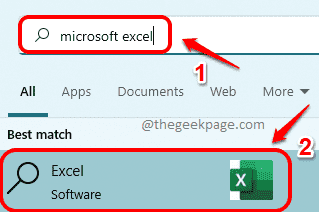
Шаг 3: Как только Excel запустится, мы начнем с создания содержимого выпадающего меню. Мы создадим его на Лист2 Excel, в этом примере. Для этого нажмите на Лист2 в нижней части окна Excel, как показано на скриншоте ниже.
РЕКЛАМА

Шаг 4: Теперь на Листе2, введите в раскрывающемся менюсодержание куда угодно. Я использовал столбец A для ввода своего содержимого.

Шаг 5: Как только у вас будет готов исходный код выпадающего меню, давайте воспользуемся этим исходным контентом на нашем основном листе Excel.
Для этого нажмите на Лист1 в нижней части окна, а затем выделить все ячейки где вы хотите применить выпадающее меню. Или, если вы хотите, чтобы выпадающее меню применялось к одной ячейке, просто нажмите на эту ячейку.
В приведенном ниже примере у меня есть столбец с именем Автор и я выбрал несколько ячеек от A2 до A13, и я хочу, чтобы выпадающее меню применялось к каждой из этих ячеек.

Шаг 6: Еще раз убедитесь, что ваши ячейки выделены. Вы можете выбрать даже одну ячейку, это прекрасно.
Далее нажмите на ДАННЫЕ вкладка на верхней панели. Теперь нажмите на Раскрывающийся список проверки данных а затем нажмите на Валидация данных вариант.
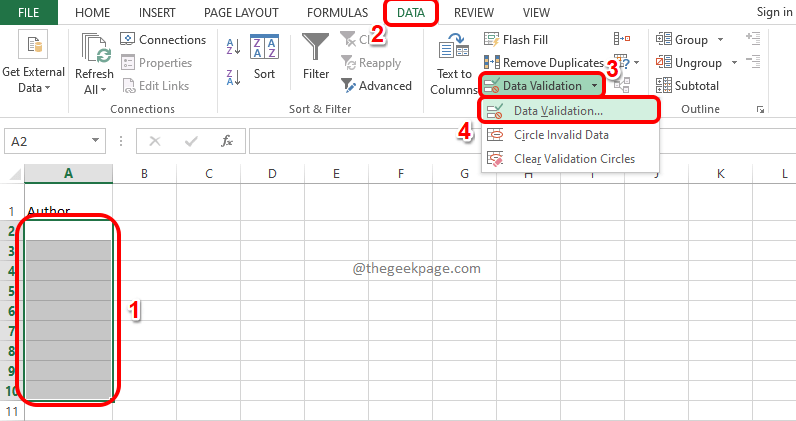
Шаг 7: Теперь перед вами откроется окно проверки данных. Нажми на Настройки вкладка первая. Теперь из раскрывающегося меню, связанного с опцией Разрешать, щелкните параметр с именем Список. Наконец, нажмите на Источник значок для выбора списка источников.
Если у вас есть какие-либо сомнения, пожалуйста, обратитесь к скриншоту ниже.

Шаг 8: Вы сможете увидеть Валидация данных окно (отмечено зеленым), в этом окне сейчас ничего не нужно делать.
Поскольку источник выпадающего меню находится на Листе2, нажмите Лист2 первый.

Шаг 9: Теперь просто перетащите и выберите ячейки которые вы подготовили ранее. Как только вы выберете исходные ячейки, окно проверки данных будет автоматически заполнено. Наконец, нажмите на источникикона снова.

Шаг 10: как только вы вернетесь в окно проверки данных, вы сможете увидеть, что ваш список источников заполнен. Просто нажмите на ХОРОШО кнопка.

Шаг 11: Теперь вы вернетесь на свой главный лист, который Лист1. Виола, теперь вы можете видеть, что ко всем ячейкам, которые вы изначально выбрали, теперь применено раскрывающееся меню.
Каждой из этих ячеек могут быть назначены только значения в раскрывающемся меню источника. Наслаждаться!
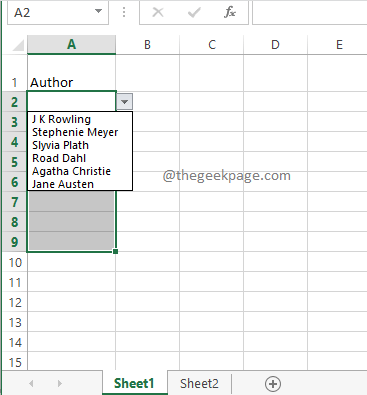
Если вы попытаетесь дважды щелкнуть ячейку, а затем попытаться ввести какое-либо значение, которого нет в раскрывающемся списке, вы получите сообщение о том, Введенное вами значение недействительно. Таким образом достигается цель ограничения значений, которые можно вводить в ячейку.
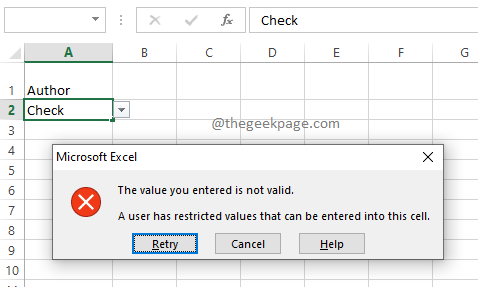
Пожалуйста, сообщите нам в разделе комментариев, нашли ли вы статью полезной.
Оставайтесь с нами, чтобы узнать больше трюков и советов.
Шаг 1 - Скачайте Restoro PC Repair Tool отсюда
Шаг 2. Нажмите «Начать сканирование», чтобы автоматически найти и устранить любую проблему с ПК.


